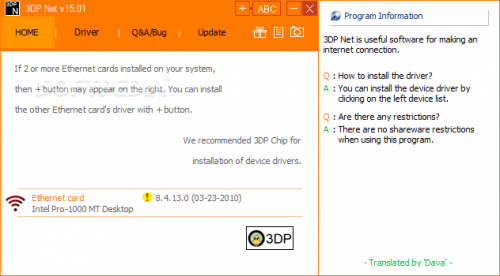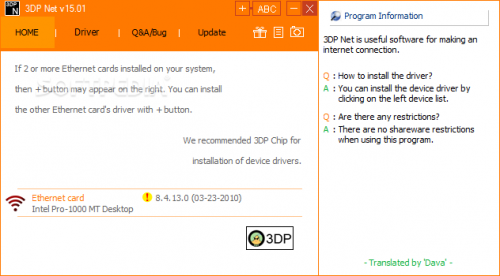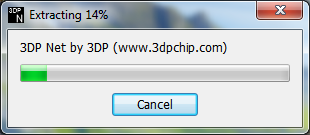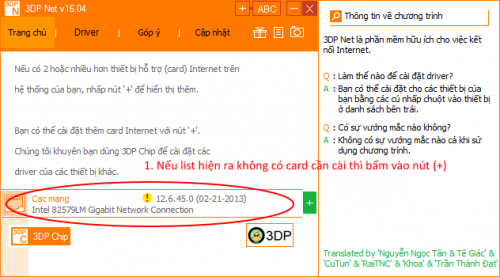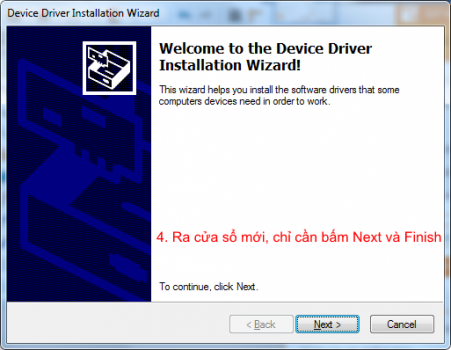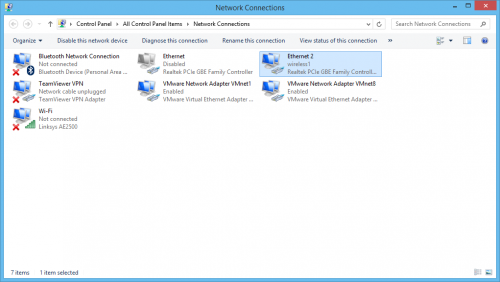Warning: Undefined array key 1 in /www/wwwroot/tienichit.com/wp-content/themes/jnews/class/ContentTag.php on line 86
Warning: Undefined array key 1 in /www/wwwroot/tienichit.com/wp-content/themes/jnews/class/ContentTag.php on line 86
Warning: Undefined array key 1 in /www/wwwroot/tienichit.com/wp-content/themes/jnews/class/ContentTag.php on line 86
Warning: Undefined array key 1 in /www/wwwroot/tienichit.com/wp-content/themes/jnews/class/ContentTag.php on line 86
Warning: Undefined array key 1 in /www/wwwroot/tienichit.com/wp-content/themes/jnews/class/ContentTag.php on line 86
Warning: Undefined array key 1 in /www/wwwroot/tienichit.com/wp-content/themes/jnews/class/ContentTag.php on line 86
Warning: Undefined array key 1 in /www/wwwroot/tienichit.com/wp-content/themes/jnews/class/ContentTag.php on line 86
Warning: Undefined array key 1 in /www/wwwroot/tienichit.com/wp-content/themes/jnews/class/ContentTag.php on line 86
Hãy cùng tienichit.com tìm hiểu về Cập nhật driver mạng Internet/Wifi đầy đủ cho máy tính.
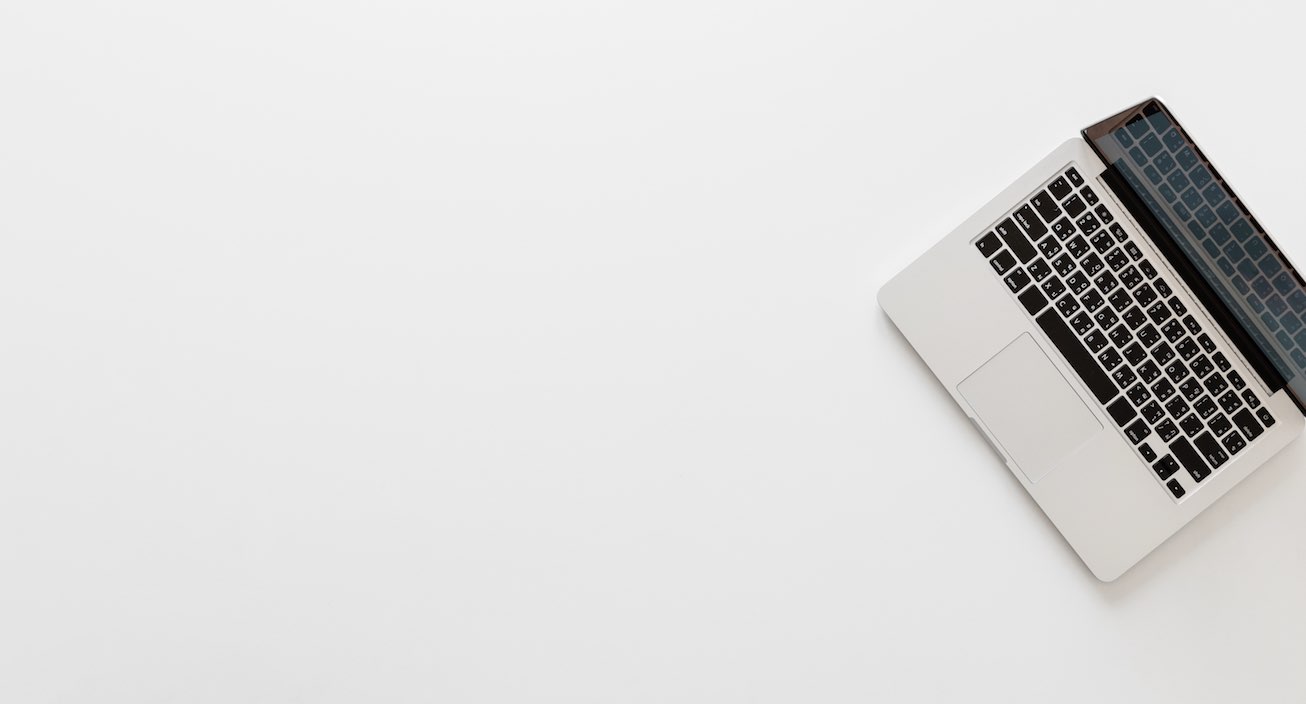
Mặc dù ở những bài trước mình đã có hướng dẫn khá nhiều bài viết có thể giúp bạn cập nhật driver cho máy tính với nhiều cách khác nhau, bao gồm cả việc cài đặt Offline và Online cũng như cách tải driver từ nhà sản xuất.
Mình tin rằng, những bài viết trên hoàn toàn có thể giúp bạn thực hiện cập nhật Driver cho máy tính một cách dễ dàng và đơn giản nhất. Tuy nhiên, ở trong bài viết này mình vẫn muốn giới hiệu đến bạn thêm một cách khác có thể giúp cài đặt driver mạng Internet/Wifi cho máy tính cực kỳ dễ dàng.
Cách mình nhắc đến đó chính là sử dụng phần mềm 3DP NET, một công cụ khá quen thuộc với dân kỹ thuật mà có thể nhiều bạn mới chưa biết. Vậy 3DP NET là gì và nó có những tính năng gì thì mời bạn xem tiếp phần dưới đây.
Mục Lục
Download công cụ 3DP NET mới nhất
| Sử dụng | Miễn phí |
| Phát hành | 3DP Chip |
| Yên cầu | Windows XP/Vista/7/8/8.1/10 |
| Nền tảng | Windows |
| Download |
Lên đầu trang ↑
Tại sao nên dùng 3DP NET để cập nhật driver mạng Internet hoặc Wifi?
Như đã mình đã nói ở trên, 3DP NET là một phần mềm được khá nhiều bạn kỹ thuật sử dụng bởi nó rất tiện lợi. Mỗi khi cài đặt mới Windows mới cho bất kỳ thiết bị PC hay Laptop nào, việc cập nhật driver mạng đầu tiên sẽ giúp bạn rất nhiều trong việc cài thêm các chương trình cũng như tải thêm các Driver khác.
Một trong những nguyên nhân khiến 3DP NET trở nên tiện lợi mà mọi kỹ thuật viên sử dụng để cập nhật Driver mạng là đây là bản driver Offline. Đúng vậy, tương tự như các phần mềm như WanDriver hay Driver Pack Solution thì 3DP NET sẽ giúp bạn cập nhật driver mạng Internet hoặc Wifi hoàn toàn Offline. Hãy điểm qua các ưu điểm của 3DP NET.
- Dung lượng khá khiêm tốn, chỉ 100MB.
- Tự động nhận diện và cài đặt Card mạng Internet/Wifi dễ dàng.
- Hổ trợ các driver mới nhất dành cho Card mạng máy tính.
- Có hổ trợ giao diện tiếng Việt nên khá dễ sử dụng.
- Không cần mạng Internet để cập nhật Driver, hoàn toàn cài đặt Offline.
Lên đầu trang ↑
Hướng dẫn sử dụng 3DP NET để cài driver mạng Internet/Wifi
Bước 1: Sau khi đã tải phần mềm về rồi, tiến hành mở tập tin đó để giải nén ra. Mặc định, công cụ 3DP NET sẽ giải nén theo đường dẫn: C:3DPNetxxx
Nếu muốn thay đôi, hãy chọn đường dẫn khác trên máy tính của bạn.
Bước 2: Sau khi giải nén xong, giao diện của phần mềm xuất hiện. Nếu chưa có ngôn ngữ Tiếng Việt, hãy chọn biểu tượng ABC ở phía trên bên phải >> Chọn ngôn ngữ Tiếng Việt >> nhấn OK để lưu lại.
Bước 3: Nếu máy tính của bạn chưa có driver mạng Internet/Wifi, hãy nhấn vào dấu cộng (+) rồi click vào lần lượt các Card mạng xuất hiện để cài đặt.
Việc tiếp theo, bạn chỉ cần nhấn Next >> Next >> Finish để cập nhật cho Driver mạng mà thôi. Thật đơn giản phải không nào!
Lên đầu trang ↑
Làm sao để biết Card mạng Internet/Wifi đã được cập nhật hay chưa?
Khá đơn giản, nếu như bạn thấy phía dưới Taskbar có xuất hiện biểu tượng Wifi hoặc mạng Internet, khi đó Card mạng đã được cập nhật thành công. Hoặc bạn có thể mở hộp thoại Run, nhập vào dòng lệnh dưới đây rồi Enter.
ncpa.cpl
Nếu giao diện các biểu tượng xuất hiện như hình đưới dây thì đồng nghĩa các driver mạng đã được cập nhật thành công!
Lên đầu trang ↑
Lời kết
Như vậy bạn đã biết được cách sử dụng công cụ 3DP NET để cập nhật driver mạng rồi phải không! Nếu như bạn là dân kỹ thuật hoặc người rất thích sửa chữa máy tính cho những người xung quanh, 3DP NET sẽ là công cụ không thể thiếu trong bộ đồ nghề của bạn.
Ngoài công cụ 3DP NET, vẫn còn một sản phẩm khác cùng nhà phát triển đó là 3DP CHIP – Phần mềm này cũng khá hiệu quả trong việc tìm kiếm Driver online cho máy tính mà bạn có thể tham khảo.
Vậy bạn có biết đến phần mềm 3DP NET không và bạn hay sử dụng phần mềm nào để cập nhật driver cho máy tính PC hoặc Laptop của mình? Hãy chia sẻ cùng mình trong phần bình luận dưới đây nhé! Nếu mạng Internet hoặc Wifi của bạn đang chập chờn hoặc bị lỗi, khi đó hãy tham khảo tiếp bài viết này bạn nhé.
Chúc bạn thành công!
Từ khóa: Cập nhật driver mạng Internet/Wifi đầy đủ cho máy tính ; Cập nhật driver mạng Internet/Wifi đầy đủ cho máy tính ; Cập nhật driver mạng Internet/Wifi đầy đủ cho máy tính